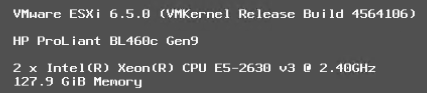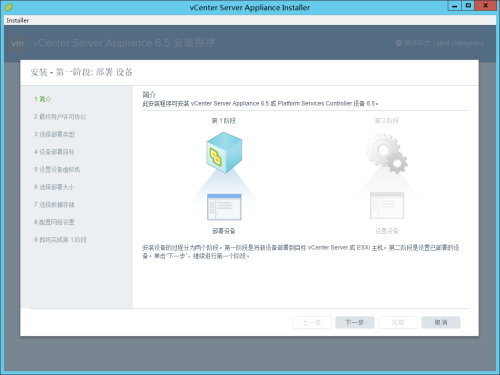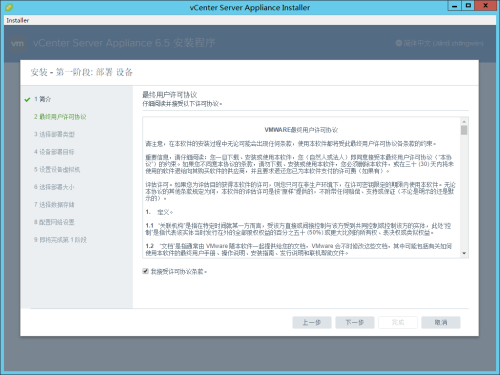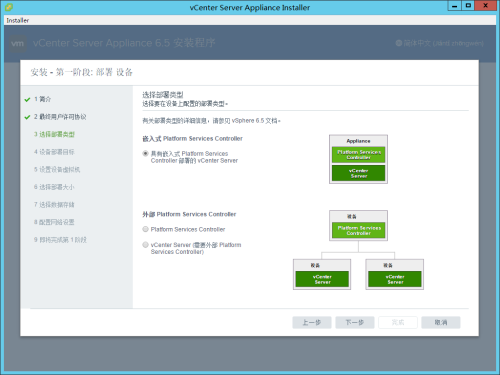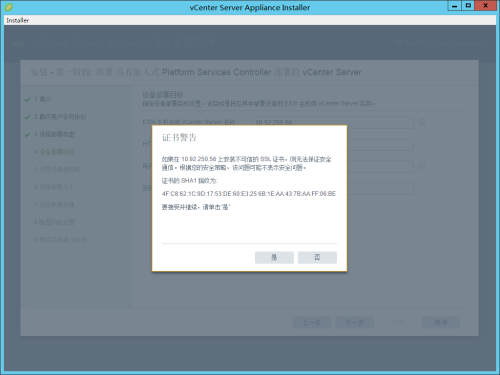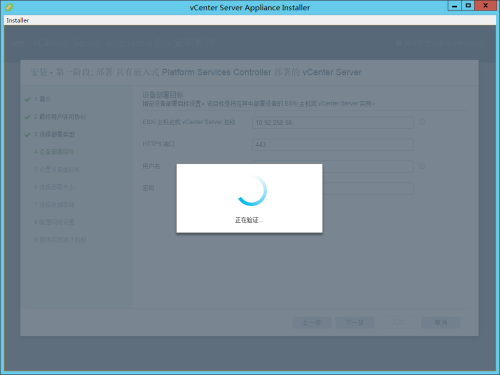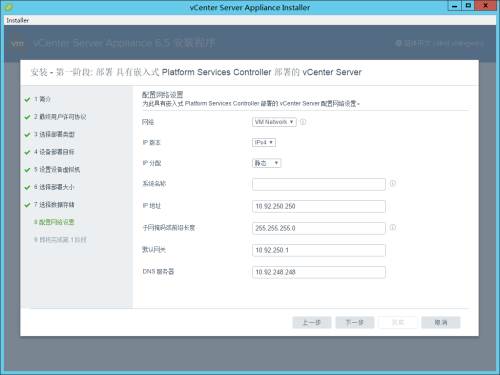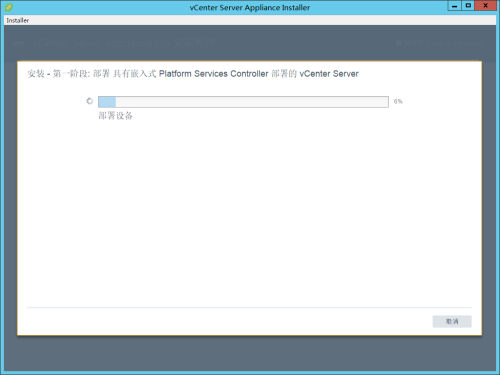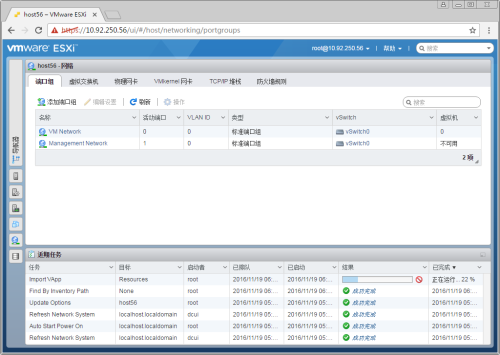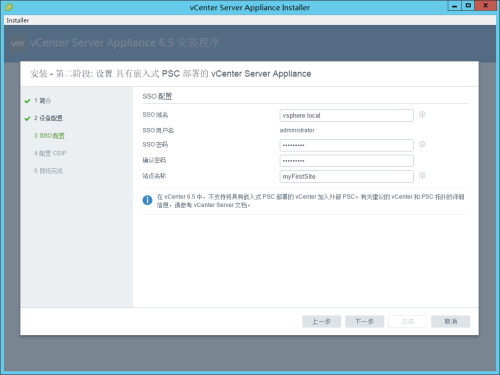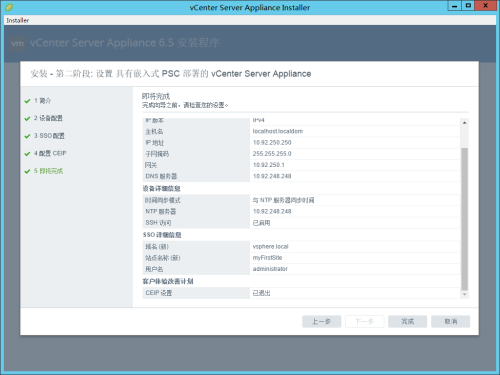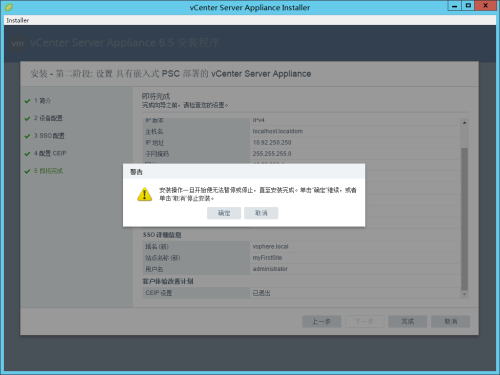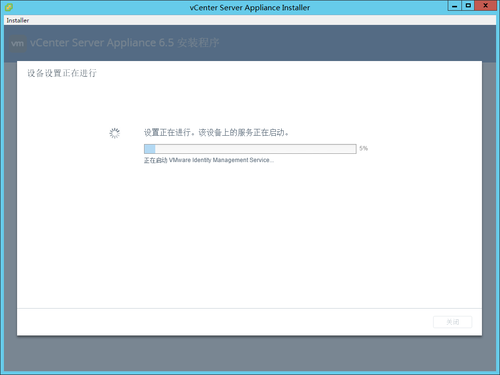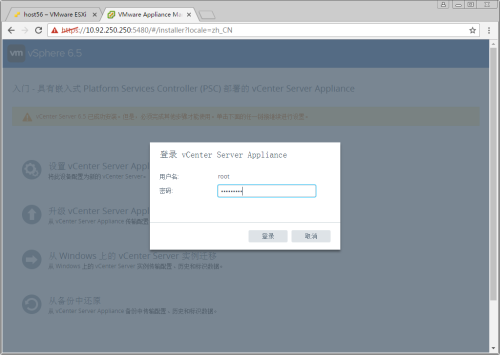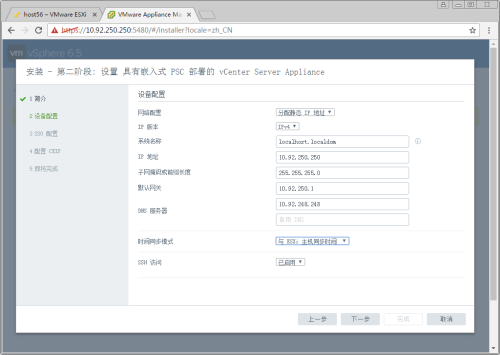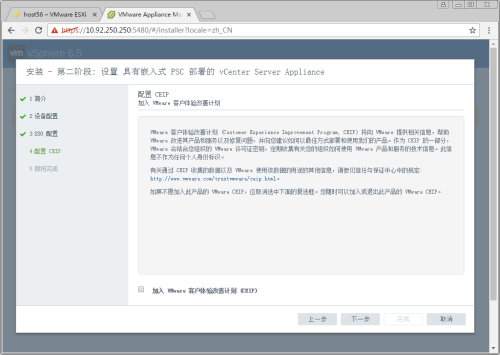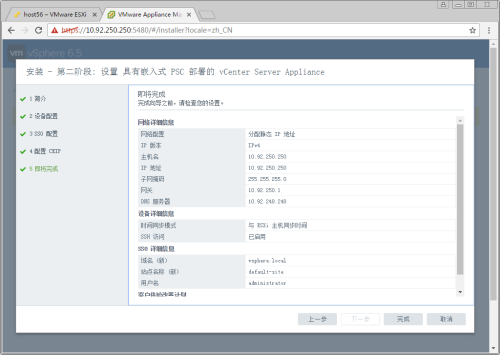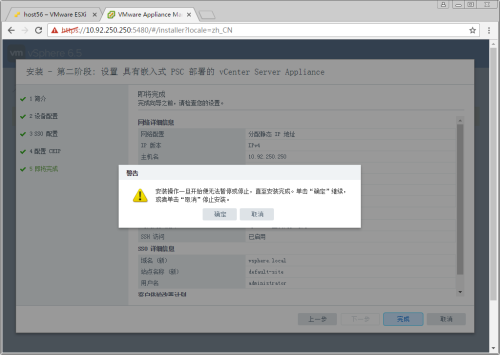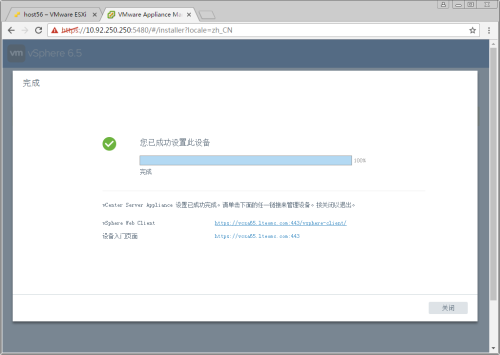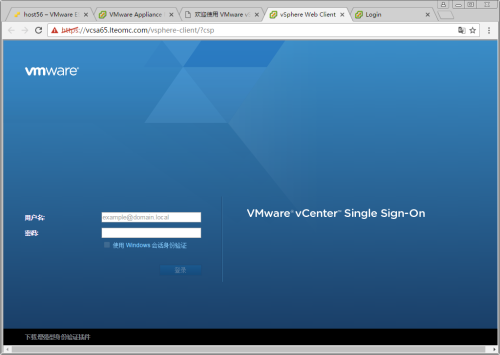首页 > 代码库 > vSphere 6.5试用
vSphere 6.5试用
发布时间:2016年11月15日
内部版本:4564106
发行说明:http://pubs.vmware.com/Release_Notes/cn/vsphere/65/vsphere-esxi-vcenter-server-65-release-notes.html
新增功能 http://www.vmware.com/content/dam/digitalmarketing/vmware/en/pdf/whitepaper/vsphere/vmw-white-paper-vsphr-whats-new-6-5.pdf
一、Hypervisor安装
ESXi 6.5的安装过程与之前版本并无太大区别,略过不表。
为其设置IP地址,并在浏览器中通过https://esxi-ip/ui访问 在未运行虚拟机的情况下内存使用约2.8G,比Citrix Xen 7的6.6G要少很多。
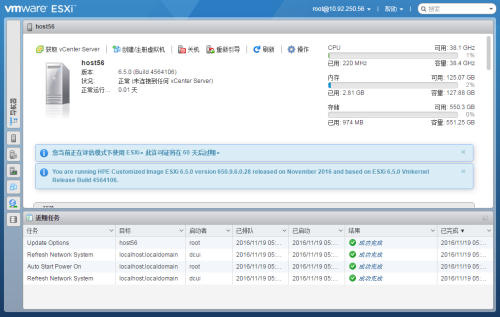
二、安装VCSA 6.0
新版本VCSA部署支持命令行和GUI两种方式
GUI界面安装又分为Windows 、Linux、Mac三种安装平台
2.1 安装VCSA
这里以Windows平台下为例,运行installer.exe,在界面右上角可以设置安装过程中的语言,运行模式选择【安装】

在6.5版本安装过程分为两个阶段,部署和设置。
接受许可协议条款
部署类型,对于实验或小规模场景可以选择嵌入式。对于中大规模声场环境建议使用外部PSC方式。
设置用来部署VCSA的ESXi主机信息
连接ESXi时有证书警告,接受并继续。
验证ESXi用户信息
设置VCSA的基本信息,虚机名及密码

设置部署规模
设置ESXi上用来保存VCSA文件的数据存储
设置VCSA的网络、主机名等信息
第一阶段安装信息确认

部署过程,大约需要15分钟左右,取决于ESXI性能及执行VSCA部署程序的机器与ESXi的网络状况。
在ESXi的任务中可以也可以看到部署过程
大概流程为:导入虚机、安装RPM软件包、设置及部署验证。
2.2 设置VCSA
a、通过安装工具进行设置
第一阶段执行完毕,可以继续执行第二阶段,也可以后续通过VSCA的5480端口进行设置(传统模式)。

直接下一步即可
设置VDCA的时间同步方式,可以与时间同步服务器进行同步,也可以直接与ESXi进行时间同步。\

设置VSCA登陆的SSO信息
因为实践中是在内网部署,这里不加入体验计划
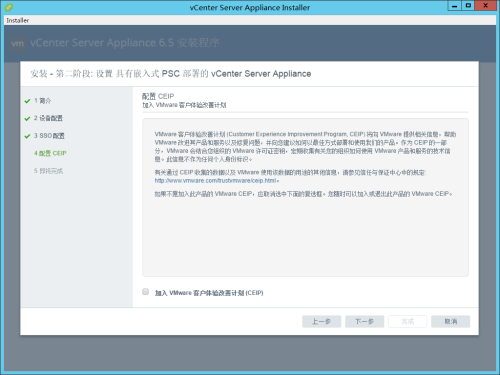
设置信息确认
确定即可执行设置过程
设置过程一般为25分钟,主要取决于ESXI的性能
b、通过页面进行设置
在网页汇总打开https://ip:5480 并选择设置vCenter Server Appliance

输入root用户及密码(前面步骤部署vcsa时设置的密码)
提示进入第二阶段,直接下一步即可
设置vcsa的网络参数,建议在有条件的情况下设置主机的FQDN及DNS/NTP信息
设置SSO信息,建议在有条件的情况下设置域名信息
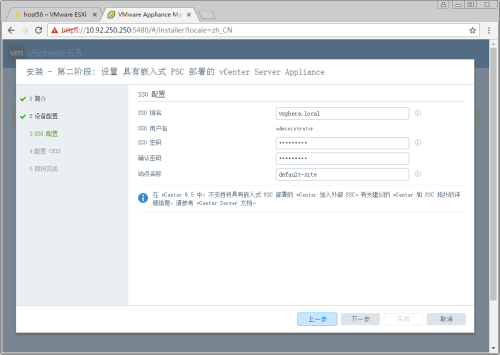
本次实践中,内网无法访问外部网络,故未选择加入vmware用户体验
设置信息概览,确认后进行设置
提示进入设置后不可终止,直接确定
设置过程,大约需要20分钟,主要取决于ESXi主机的性能及VCSA的规模
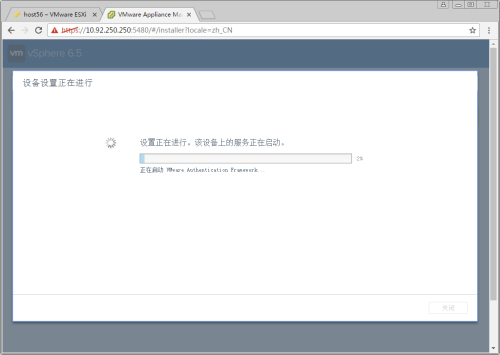
设置完成,可根据提示信息进入管理界面
c、WEB界面初探
在新版本中支持Flash和HTML5两种模式,但HTML5只有基本功能
登录界面, Flash版本和HTML5版本没有太大区别
Falsh版本WEB界面,与旧版本相比,将常用的操作放在了右侧上方的功能标签页中

对比界面:VSCA6.0 WEB界面
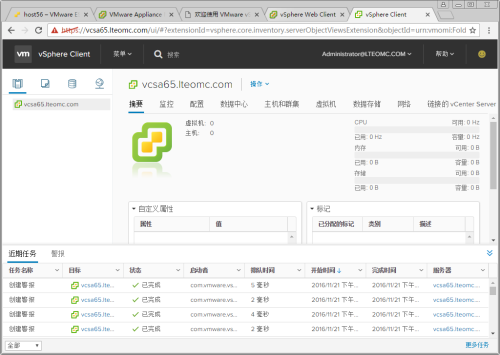
HTML5版本WEB界面,非常清新并且是扁平化风格,虽然是只有部分功能,但足够满足日常基本操作
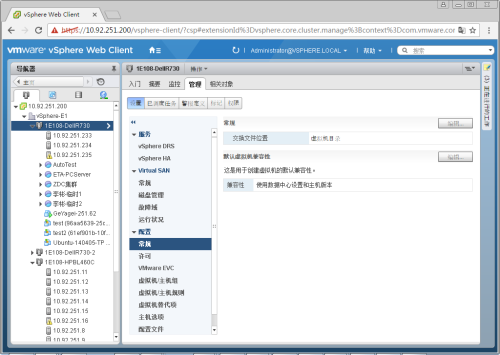
vSphere 6.5试用